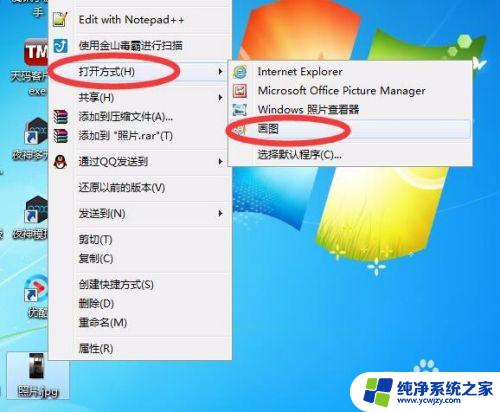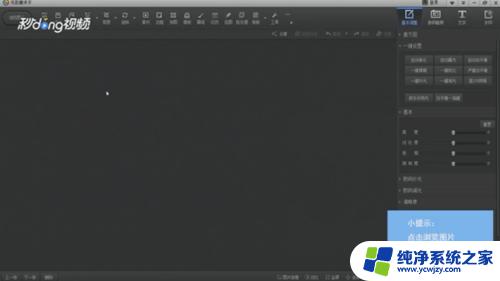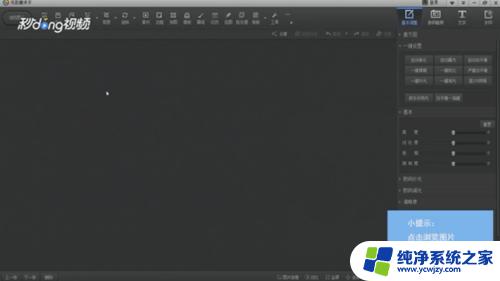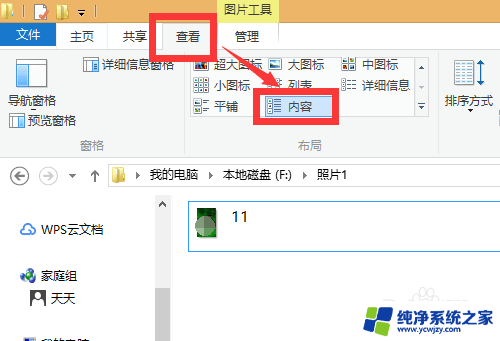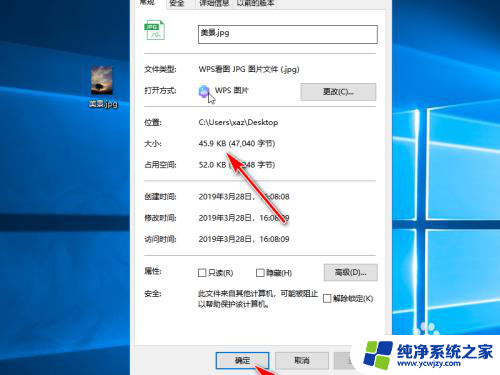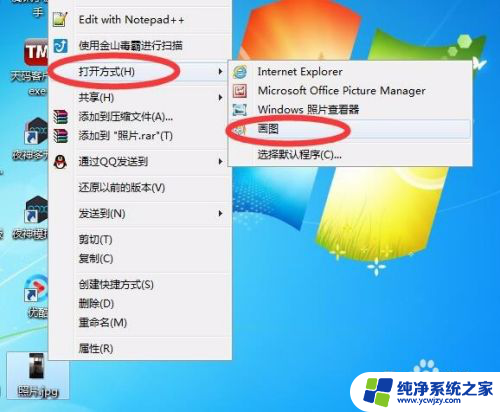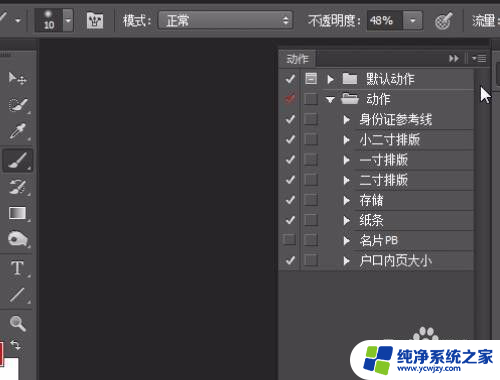图片的像素大小怎么改 图片像素和大小如何修改
图片的像素大小怎么改,随着科技的不断发展,我们每天都会拍摄大量的照片,并通过社交媒体、电子邮件等方式与他人分享,有时候我们可能会遇到一些问题,比如图片的像素大小不适合某些需求。在这种情况下,我们就需要学会如何改变图片的像素和大小。通过调整像素和大小,我们可以在不影响图片质量的前提下,使其更适合特定的用途。本文将介绍一些简单的方法,帮助大家轻松修改图片的像素和大小。无论是为了打印出清晰的照片,还是为了在社交媒体上展示精美的图片,这些技巧都将对您有所帮助。
具体方法:
1.把你需要修改的照片用电脑自带画图的软件打开。右击图片,选择“打开方式”,选择“画图”。
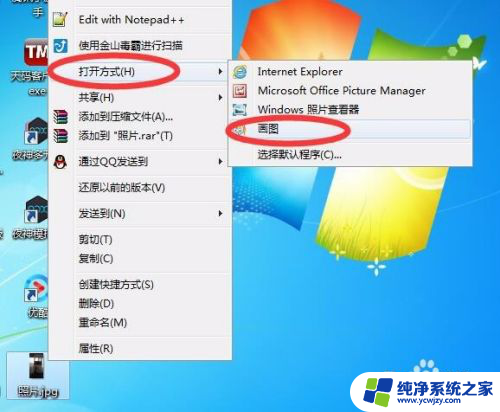
2.点击画图软件任务栏中的“重新调整大小”。
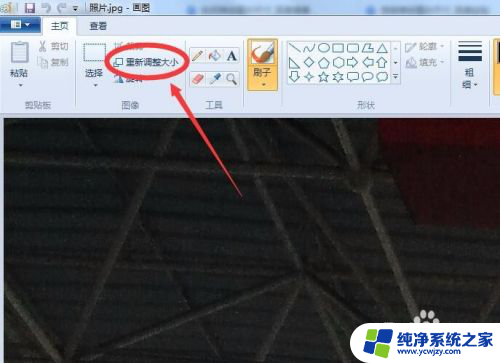
3.选择任务栏上的“像素”按钮,在水平和竖直框里输入相应要求的数值。
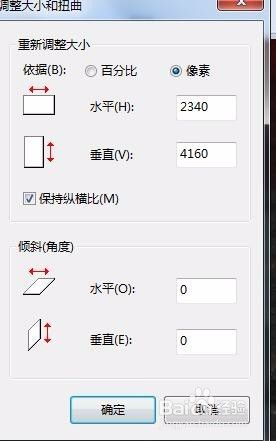
4.由于水平和竖直的比例不同,我们所填入的只是默认为保持纵横比。然后我们去掉保持纵横比的前面的对号。

5.调整了像素的大小,图片的容量大小也就减小了。这张图片是1.5M,像素2340*4160。你修改像素为300*600,照片容量就变为49.5K。
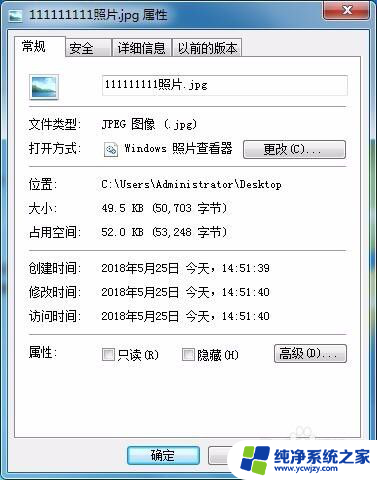
6.最后你感觉图片还是很大,你可以用手机QQ或者微信进行压缩。发送的时候不要点击“原图”,直接发送就能压缩大小。
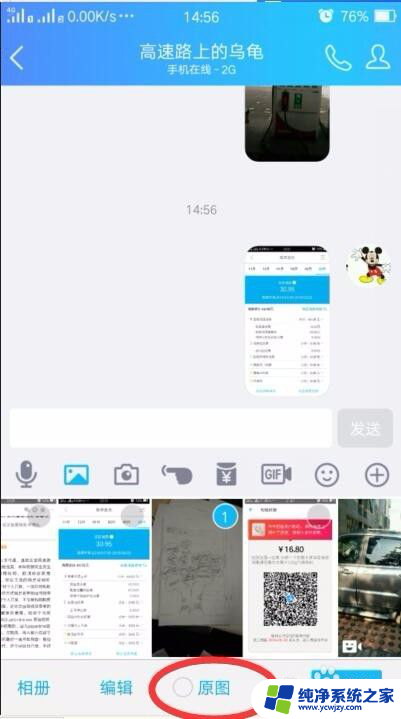
以上就是如何更改图片的像素大小的全部内容,如果您遇到此类问题,您可以按照本文提供的步骤进行解决,这个过程非常简单快速,一步到位。